点击蓝字 关注我们
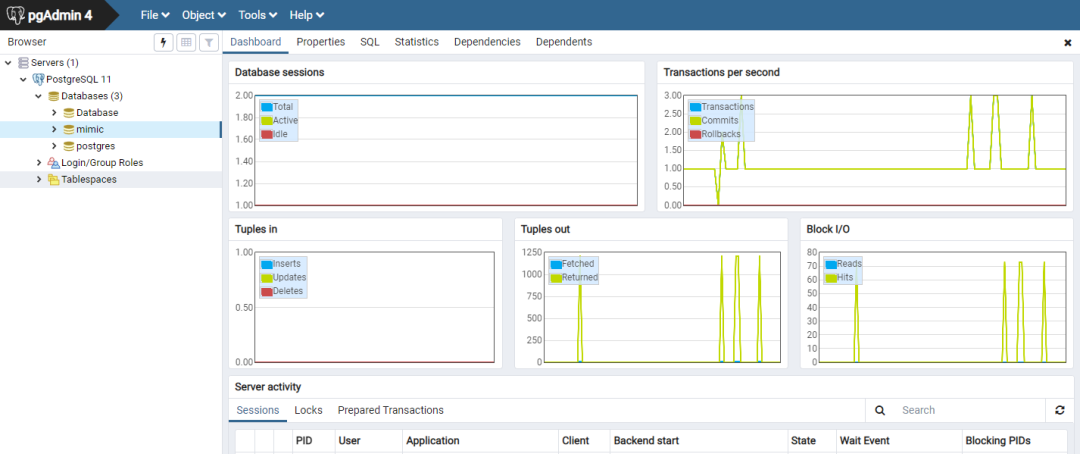
如何在PostgreSQL中导入MIMIC数据?
在PostgreSQL中导入MIMIC数据库的操作方法,对于Linux系统和Windows系统来说方法几乎是一样的,所以本文将以Windows 10系统为基础来展示如下:
首先,打开pgAdmin 4,我们的初始界面应该是下面这样:
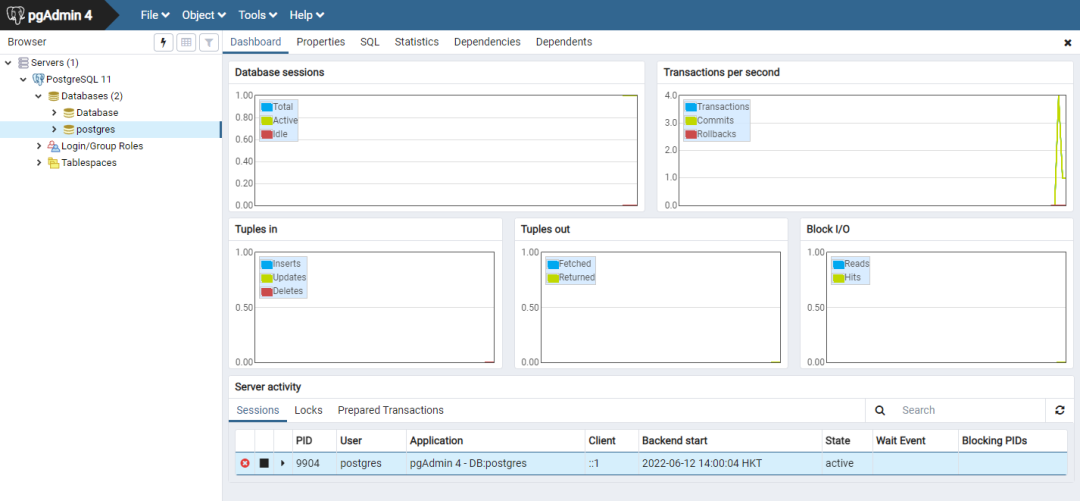
然后,在左下角的搜索框中搜索找到并点开SQL Shell(psql)如下:
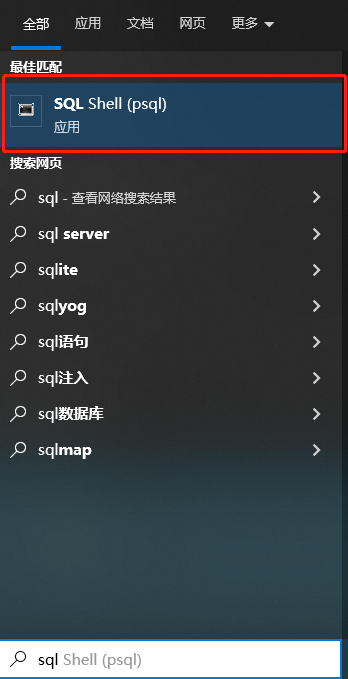
回车4次并输入自己的PostgreSQL密码,再回车一次:
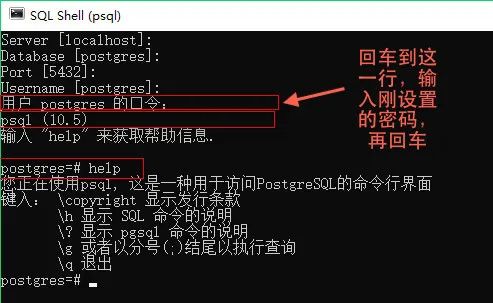
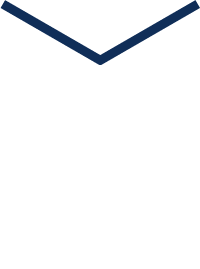
接下来,进行数据库的导入操作:
① 如果已经存在mimic数据库,则需要先删掉,在SQL Shell(psql)中输入下面代码:
DROP DATABASE IF EXISTS mimic;
② 创建自己的mimic数据库,输入如下代码并回车:CREATE DATABASE mimic OWNER postgres;
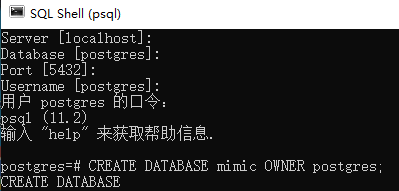
这时点开pgAdmin 4的界面可以看到Database中有一个新的mimic数据库出现如下:
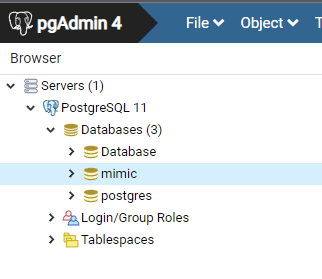
③ 与上一步创建的mimic数据库建立连接,输入如下代码并回车:
\c mimic;

④ 创建一个模式并命名,这里命名mimiciv作为示例(注意:名称里不能带有“-”,否则会报错),输入如下代码并回车:
CREATE SCHEMA mimiciv;

这时点开pgAdmin 4的界面可以看到mimic数据库的Schemas模块中有一个新的mimiciv模块出现,如下:
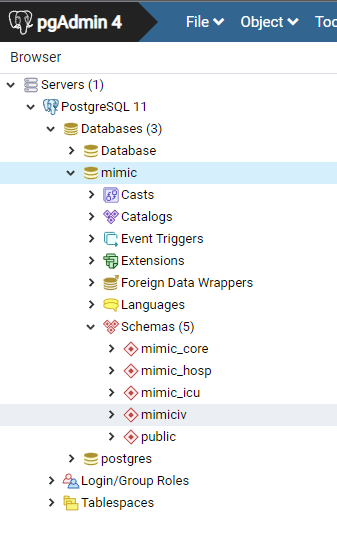
⑤ 紧接着输入如下代码并回车:
set search_path to mimiciv;

⑥ 创建TABLE,输入\i和所需要的sql代码文件路径地址如下:
\i C:/GitHub/mimic-iv-master/buildmimic/
postgres/create.sql
!!路径地址一定要使用斜杠"/",而不是反斜杠"\",反斜杠会出错导致无法正常运行!!
(所需要的sql代码文件可以在如下链接找到,可以下载GitHub文件夹到电脑本地盘中:https://github.com/MIT-LCP/mimic-iv-code)
我的保存位置:
C:/GitHub/mimic-iv-master/buildmimic/
postgres/create.sql
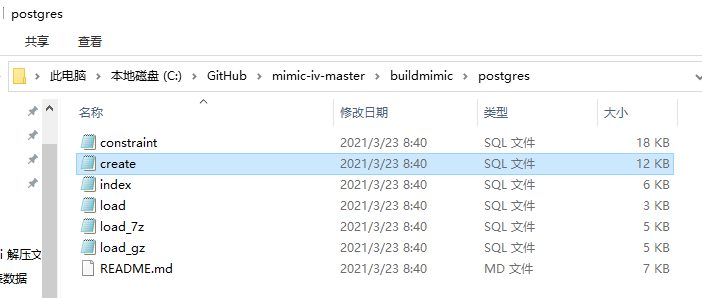
输入后回车:
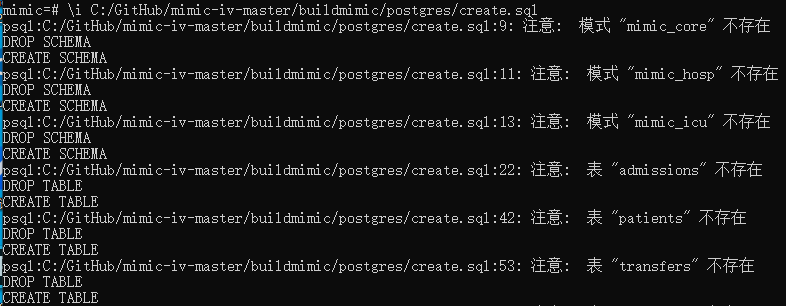
可以看到对于不存在的TABLE,会自动create创建(上面截图只展示了一部分,后面还有很长一串的“表格不存在并创建”内容)
⑦ 创建好TABLE后,输入如下代码并回车:
\set ON_ERROR_STOP 1
\set mimic_data_dir ‘C:/夏夏实验室/数据库数据/mimic-iv/1.0’
第一行是设置出错处理
第二行“\set”后面的C盘的路径地址是下载并解压好的mimic iv数据集的放置位置,切记一定要是解压好的文件!!
⑧ 载入mimiciv数据,输入如下代码并回车:
\i C:/GitHub/mimic-iv-master/buildmimic/
postgres/load.sql
(其中load.sql为刚才第⑥步中下载好的sql文件)

如果出现上图所示“COPY xxx”即为导入成功,否则为失败。并且导入成功后可以在pgAdmin 4界面看到已导入的数据如下:

本文只导入了core中的admissions、patients、transfers三个表格作为示例,如果是导入MIMIC-IV的全部数据,据官方说是要大约4-6小时。
pgAdmin的数据可视化功能较为优秀,而且对于新手也比较容易上手掌握,但对于简化数据管理和降低系统的管理成本,有更好的选择:
Navicat
下期推文将会介绍如何安装Navicat并且在Navicat中更方便的导入并管理MIMIC数据。
Xiaxia Lab
科研 | 教学 | 数据
联系邮箱 | xyu3@qq.com











